TikTok ļauj ierakstīt un rediģēt īsus videoklipus, izmantojot viedtālruni, un pievienot iecienītākās melodijas, lai pabeigtu pieredzi. Lietotnei ir gandrīz miljards lietotāju ar 70 miljoniem ikdienas lietotāju. Tā ir lieliska papildu lietotne, lai izveidotu Instagram stāstus, kas izceļas no pārējiem.
Savienojiet lietotnes un izsakiet sevi

Ja izmantojat TikTok un Instagram, varat atvieglot kopīgošanu, saistot abas platformas. Savienojot Instagram ar TikTok, varat palaist lietotni un kopīgot videoklipu tieši savā Insta kontā, nesaglabājot un augšupielādējot materiālu atsevišķi. Tas nozīmē, ka dažu minūšu laikā varēsit izveidot unikālus videoklipus un kopīgot tos tieši savā Instagram kontā, nospiežot pogu. Jūsu tiešsaistes draugi apskaus jūsu īsos videoklipus un brīnīsies, kā jūs tos izveidojāt.
Ja tas izklausās pievilcīgi, turpiniet lasīt, lai uzzinātu, kā savienot šīs divas lietotnes savā ierīcē.
Sava Instagram konta pievienošana TikTok
Pirms sākat, viedtālrunī būs jālejupielādē TikTok, ja jums tas vēl nav. Izveidojiet kontu, un esat gatavs pievienot Instagram TikTok.
Šeit ir detalizēts process, kā to izdarīt soli pa solim:
- Atveriet TikTok un apakšējā labajā stūrī pieskarieties profila ikonai.
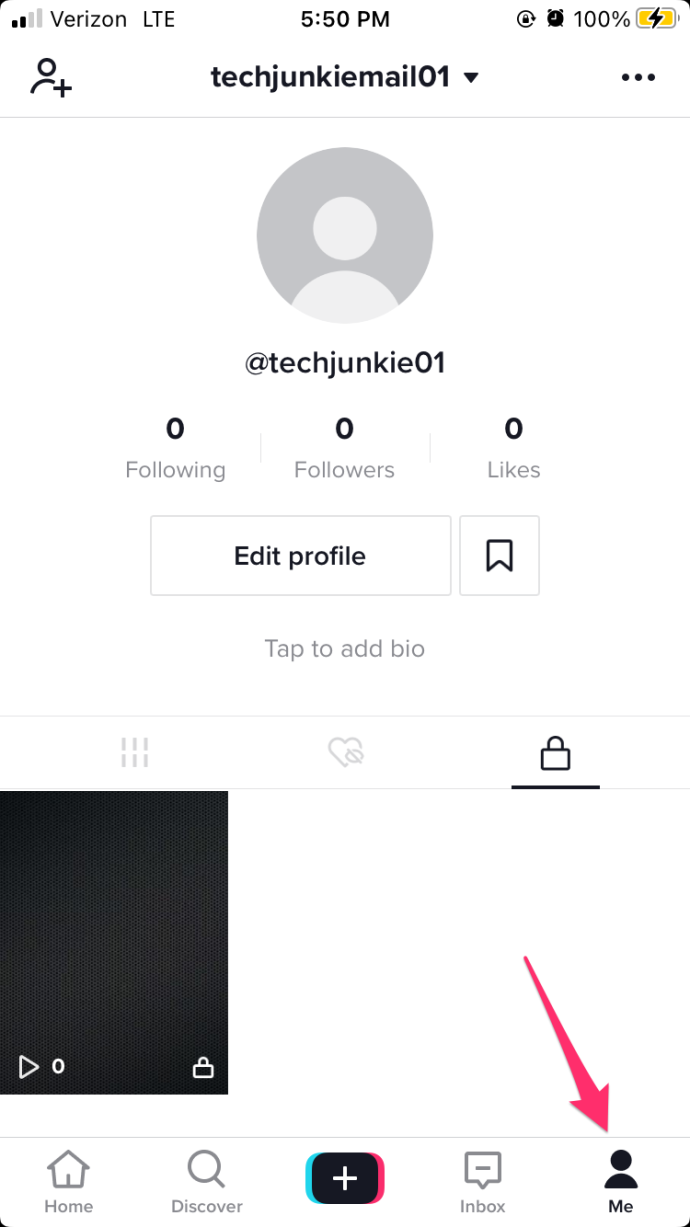
- Pieskarieties Rediģēt profilu pogu.
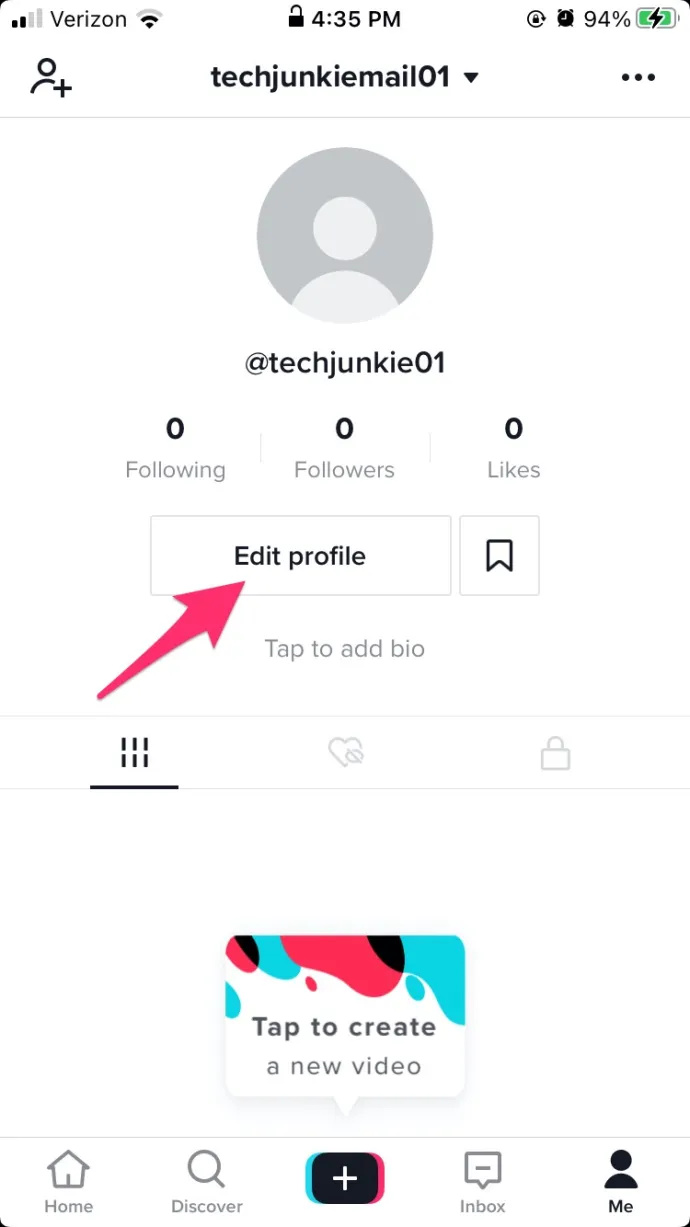
- Izvēlieties Pievienojiet Instagram .
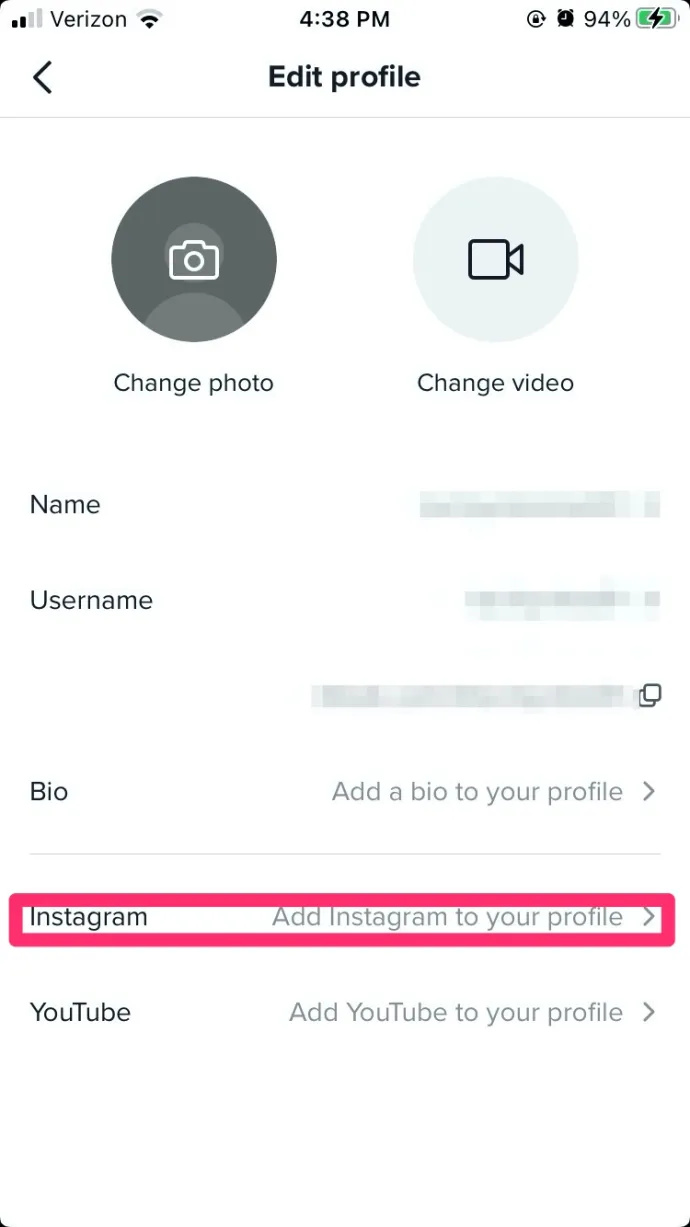
- Piesakieties savā Instagram, izmantojot uznirstošo logu.
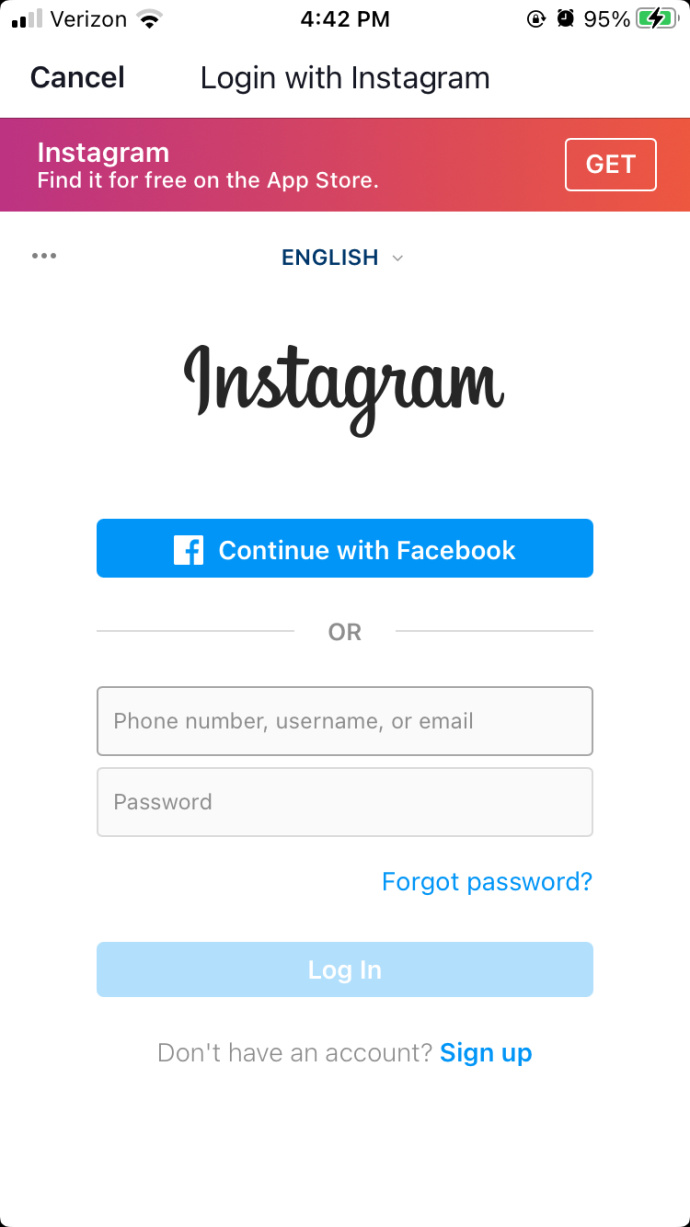
- Izvēlieties Atļaut kad tiek prasīts. Tādējādi Instagram tiks nodrošināta piekļuve jūsu TikTok kontam.
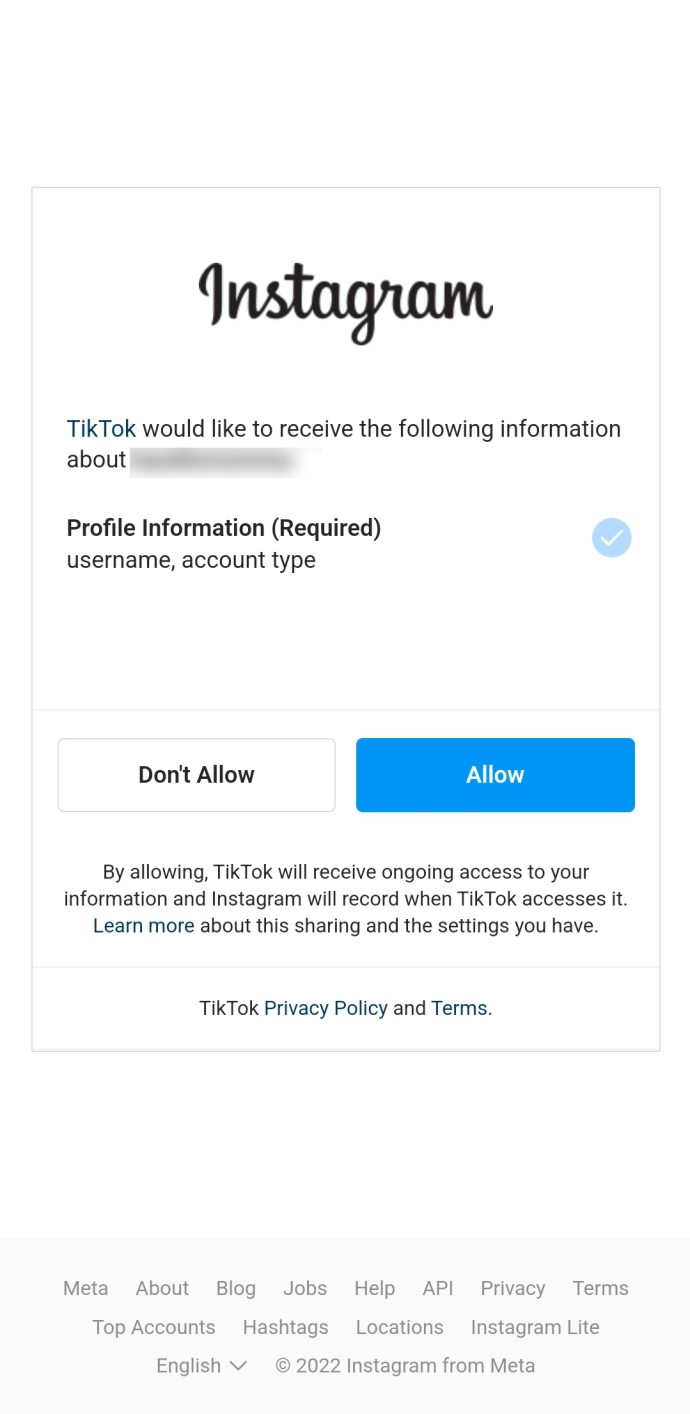
Jūsu Instagram konts tagad ir saistīts ar jūsu TikTok. Tagad varat kopīgot savus videoklipus tieši pakalpojumā Instagram, nepārslēdzoties starp lietotnēm, nesaglabājot un neaugšupielādējot katru videoklipu atsevišķi.
kā nerakstīt aizsargāt zibatmiņu
Instagram atsaistīšana no TikTok
Ja kādreiz vēlaties atsaistīt TikTok no sava Instagram profila, viss, kas jums jādara, ir atkārtot pirmās divas darbības. Pēc tam varat sekot šiem norādījumiem:
- Pieskarieties Instagram .
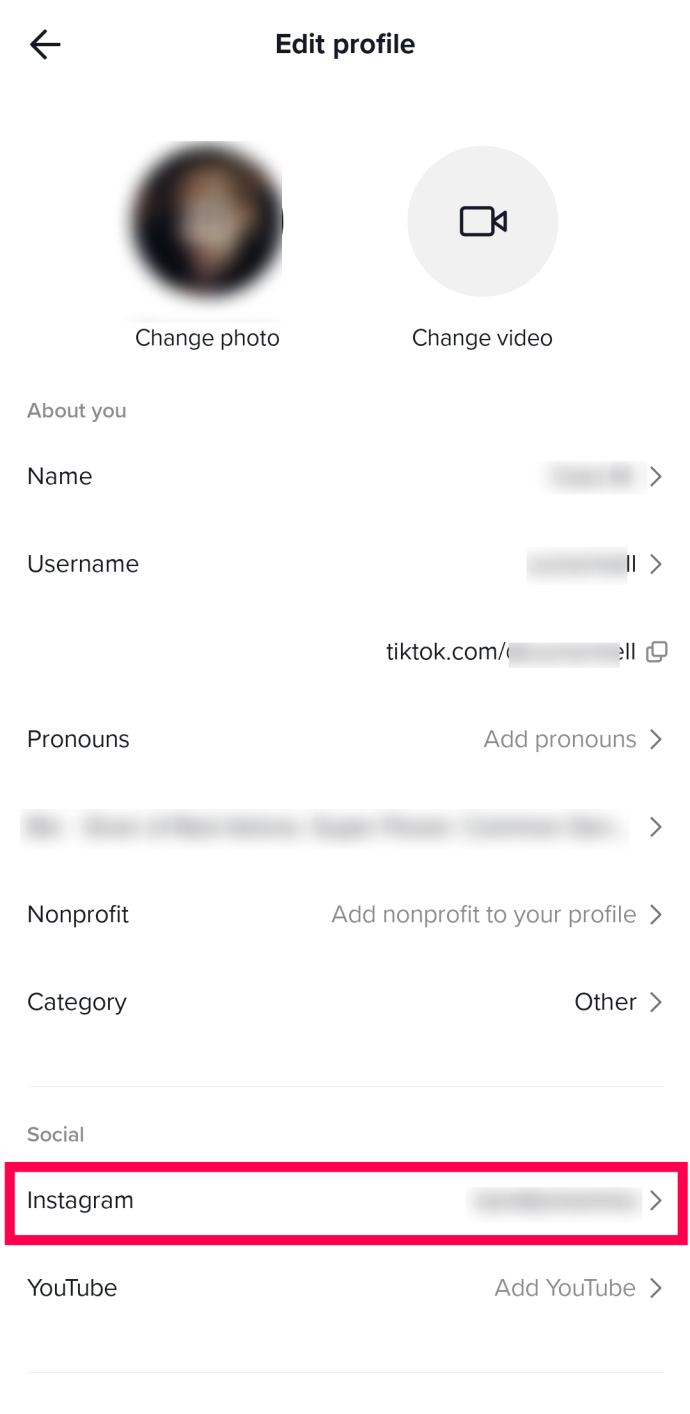
- Apstipriniet, ka vēlaties atsaistīt savu Instagram kontu, pieskaroties Apstiprināt .
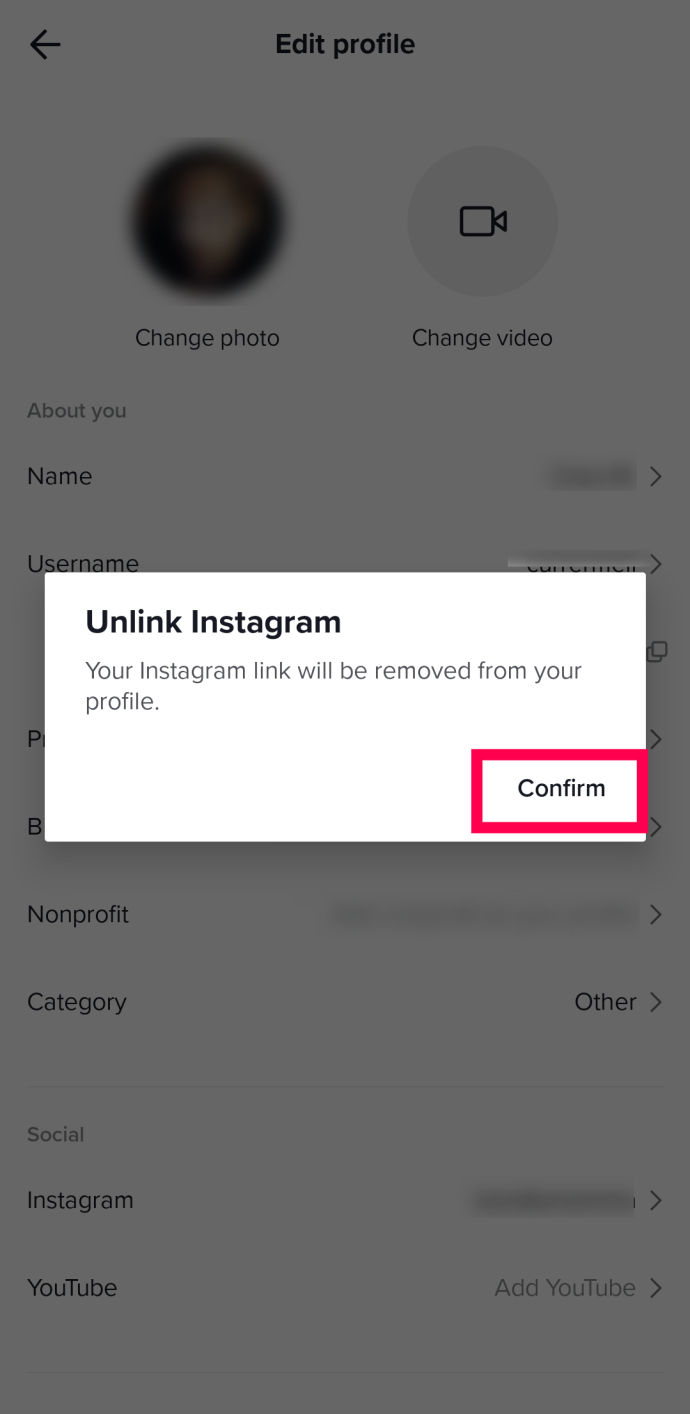
Kā ir ar YouTube un TikTok saistīšanu?
Ir iespējama arī YouTube un TikTok kontu saistīšana. Process ir tāds pats kā Instagram, taču pieskarieties YouTube, nevis pieskarieties Instagram trešajā darbībā. Veiciet turpmākās darbības, kā norādīts Instagram piemērā, un jūsu YouTube konts tagad tiks saistīts ar jūsu TikTok.
Videoklipu kopīgošana pakalpojumā YouTube ir daudz vienkāršāka, jo jums nav jāmaina to izmērs vai jāapgriež.
Kā augšupielādēt videoklipus no TikTok uz Instagram
Kad esat saistījis savus TikTok un Instagram kontus, varat viegli kopīgot savus videoklipus. Daži lietotāji dod priekšroku kopīgot visus savus videoklipus abās platformās, jo tas uzlabo viņu analīzi, savukārt citi vēlas dalīties ar saviem draugiem, kuri izmanto tikai vienu no sociālo mediju vietnēm.
kā importēt paroles hromā
Lūk, kā viegli kopīgot TikTok videoklipu pakalpojumā Instagram:
- Atveriet TikTok un apmeklējiet savu profilu. Pēc tam pieskarieties videoklipam, kuru vēlaties kopīgot.
- Pieskarieties trim horizontālajiem punktiem apakšējā labajā stūrī.
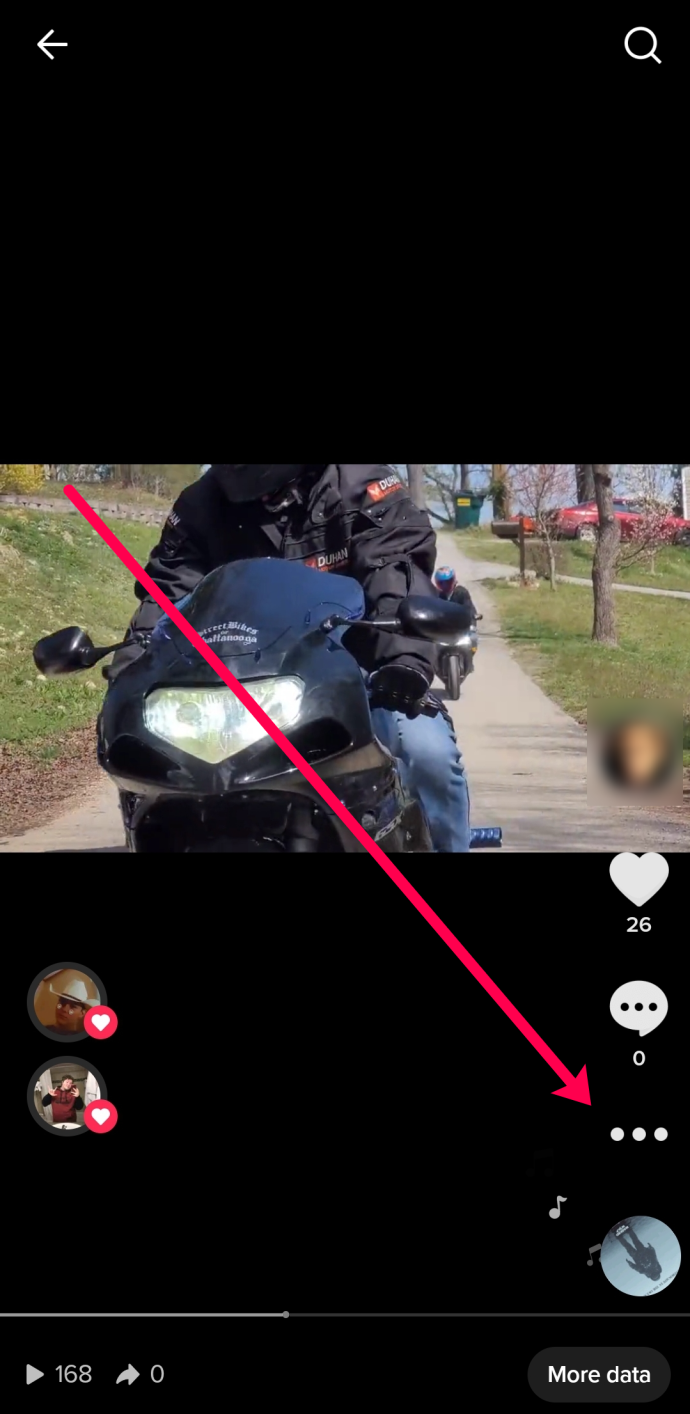
- Pieskarieties Instagram ikonai.
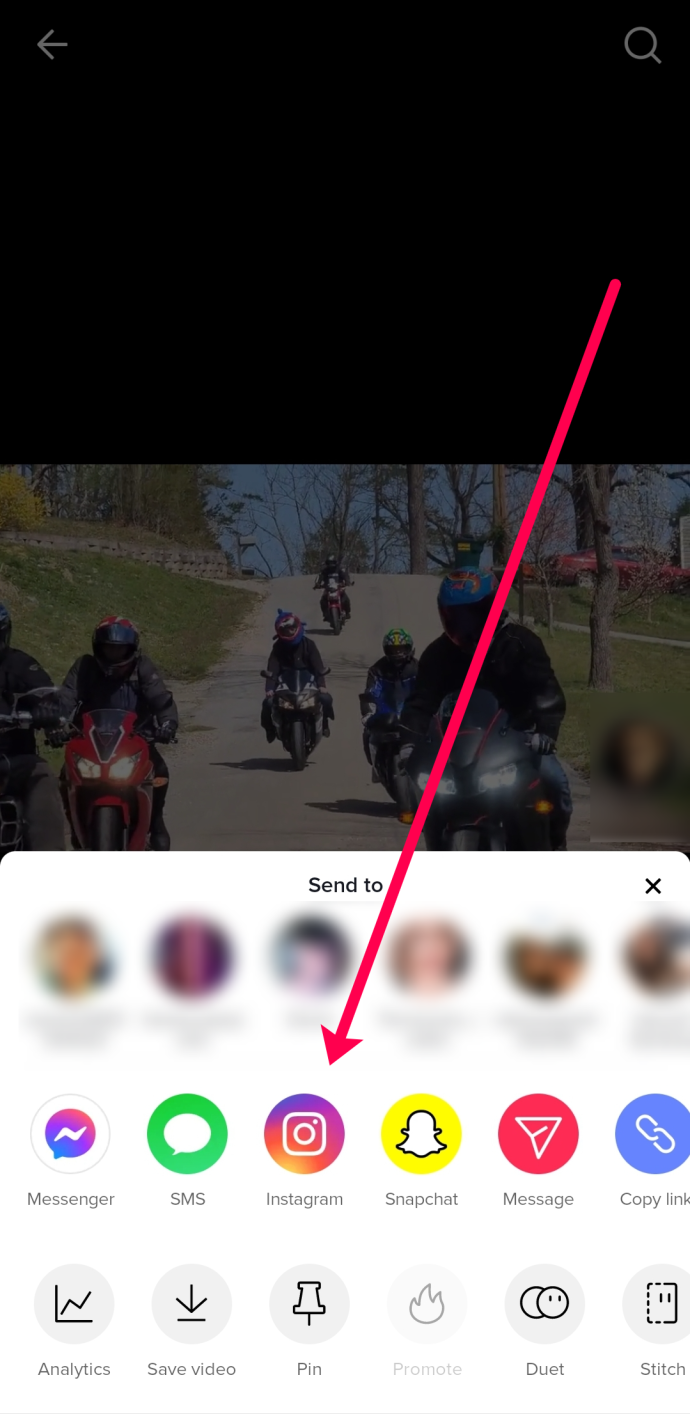
- Ja izmantojat Android, jums būs jāizvēlas viena no trim Instagram opcijām.
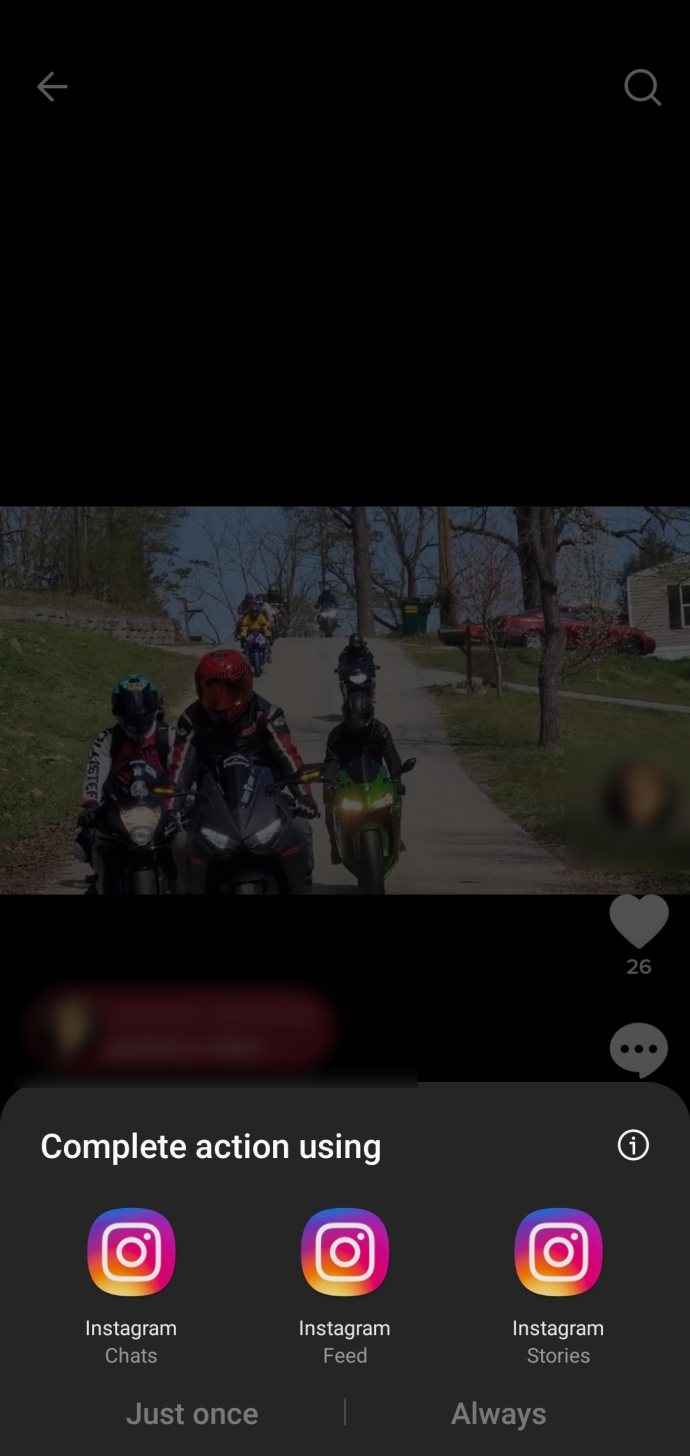
- Ja vēlaties, pieskarieties opcijai, lai apgrieztu videoklipu. Pēc tam augšējā labajā stūrī pieskarieties atzīmei.
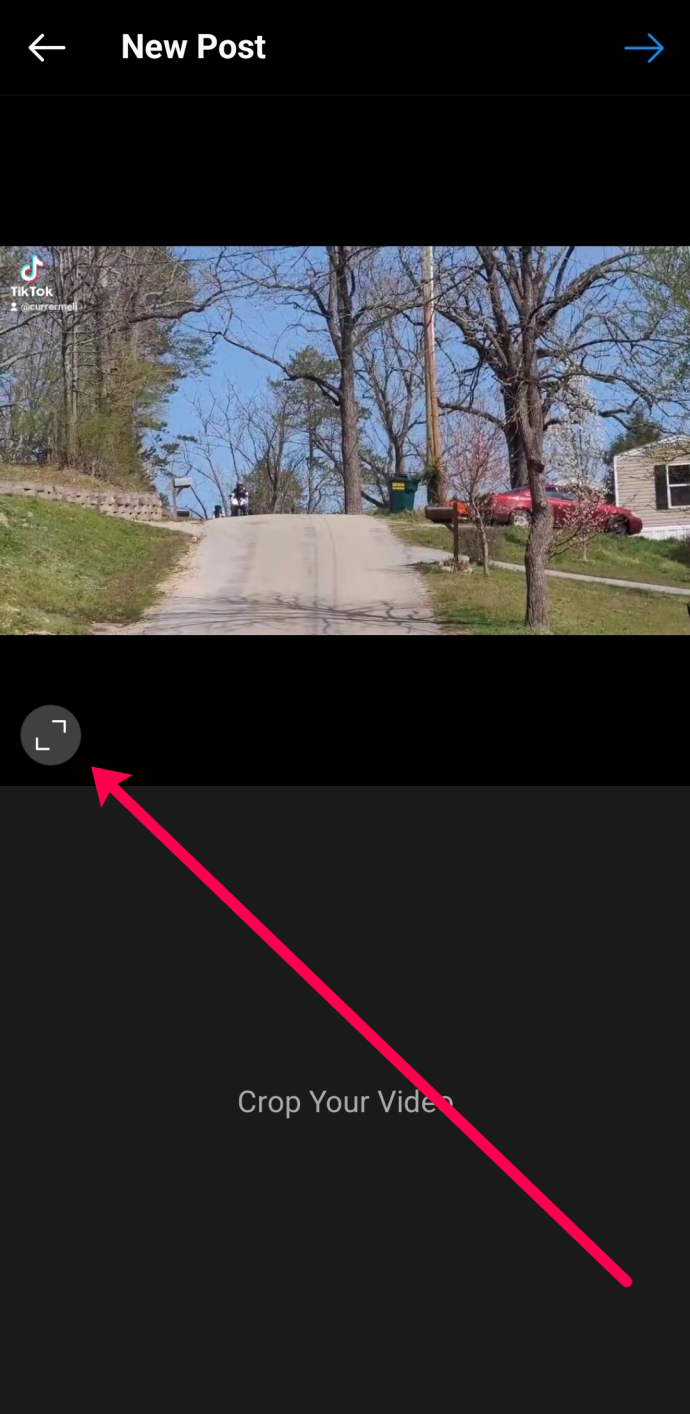
- Veiciet labojumus, ko vēlaties redzēt, un vēlreiz pieskarieties atzīmei augšējā labajā stūrī.
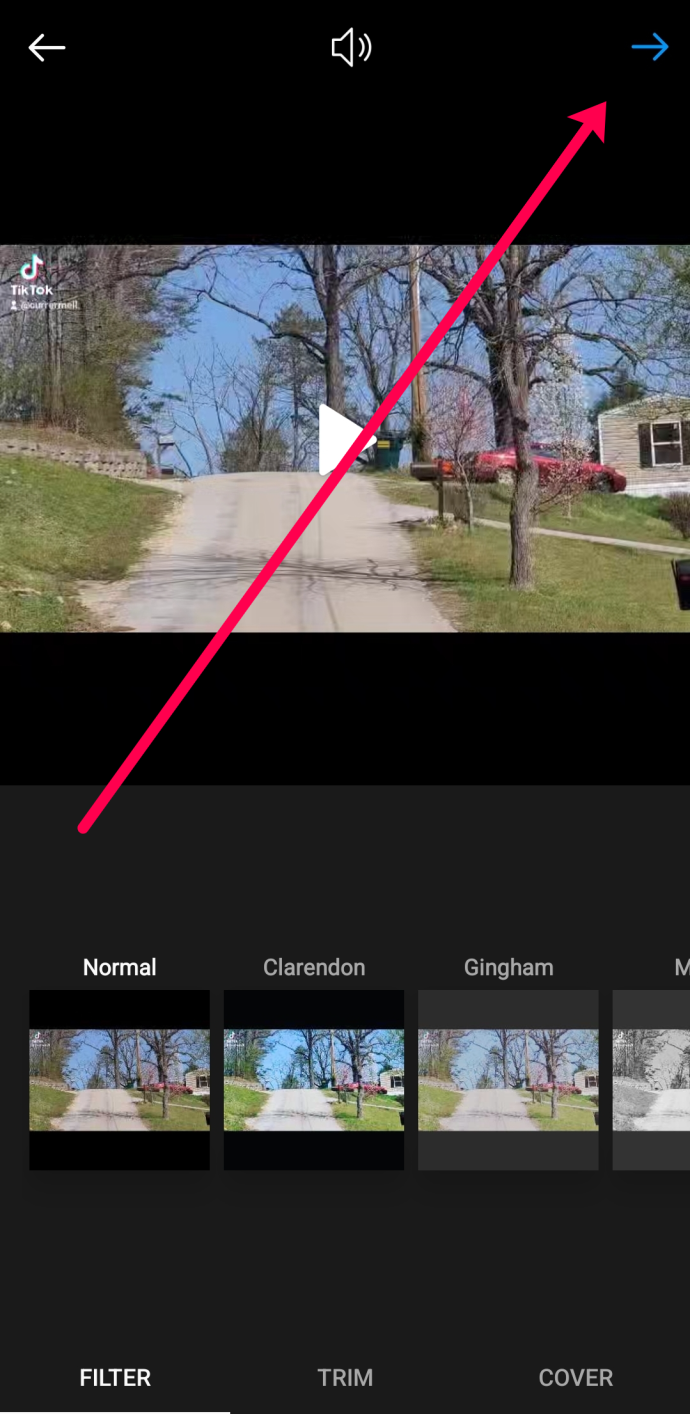
- Iestatiet savus konfidencialitātes iestatījumus, pievienojiet parakstus un atsauces un pēc tam pieskarieties atzīmei augšējā labajā stūrī, lai publicētu savu videoklipu.
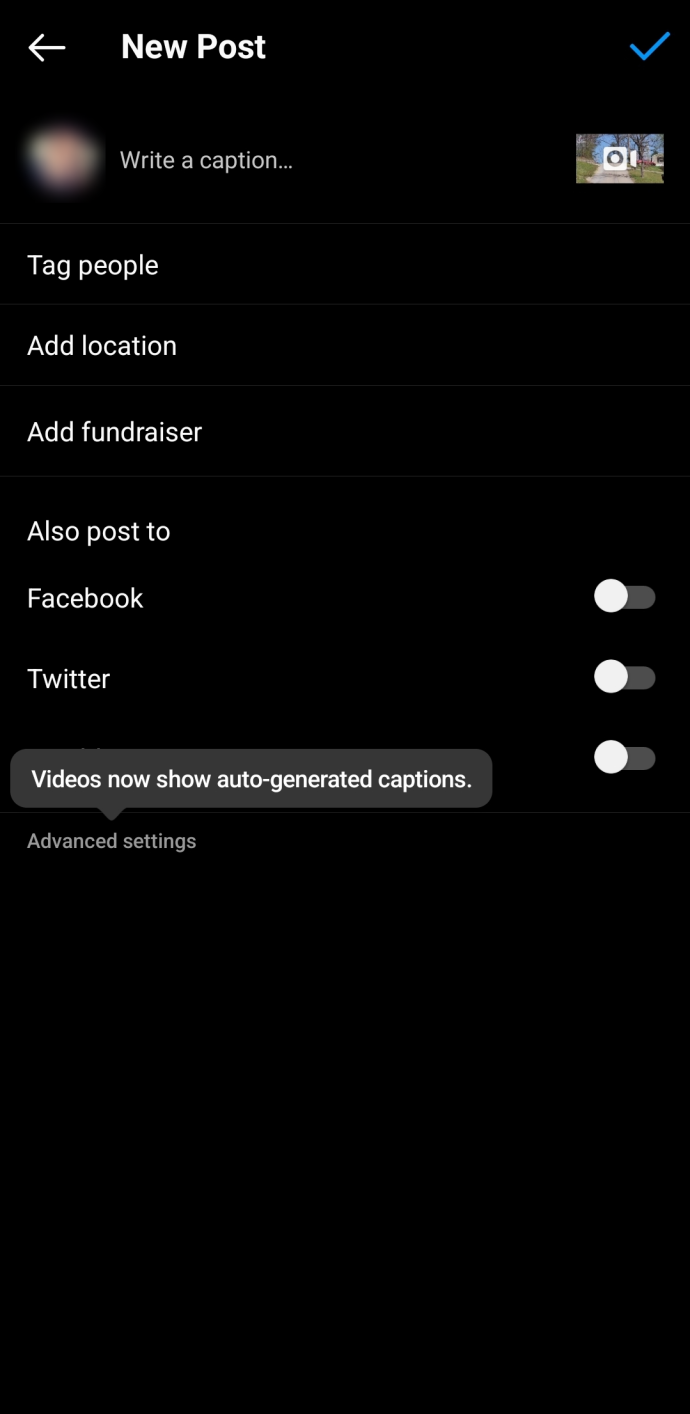
Ko darīt, ja nevarat kopīgot videoklipu
Lielākā problēma, kas cilvēkiem rodas, mēģinot augšupielādēt videoklipu no TikTok uz Instagram, ir malu attiecība. TikTok videoklipi ir vertikāli, un to malu attiecība ir 9:16. Instagram maksimālā malu attiecība ir 4:5. Tas nozīmē, ka jums būs jāapgriež un jārediģē katrs videoklips, pirms to ievietojat Instagram.
Lūk, kā rīkoties, ja izmantojat personālo datoru vai Mac datoru:
- Vispirms rediģējiet videoklipu TikTok un saglabājiet to savā ierīcē.
- Pēc tam atveriet Kapwing Video izmēru maiņas rīks savā pārlūkprogrammā. Tas ir tiešsaistes rīks, tāpēc nav nepieciešama lejupielāde vai instalēšana.
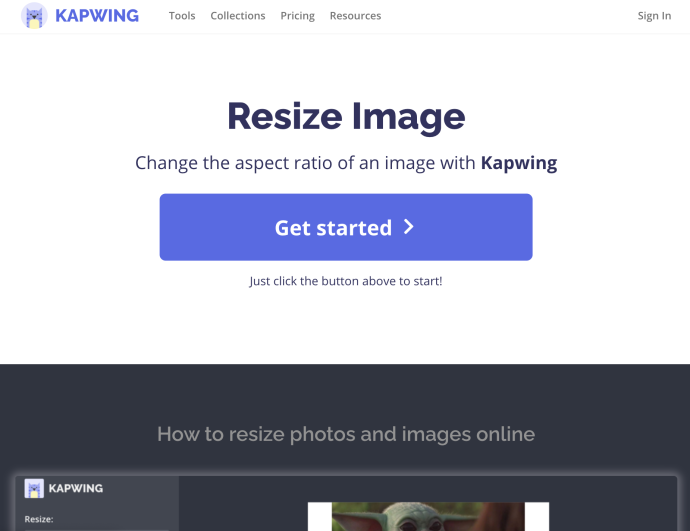
- Augšupielādējiet savu videoklipu un izvēlieties Instagram kā platformu, kurā vēlaties to publicēt. Šis rīks mainīs jūsu video izmēru, lai tas atbilstu vietnes ieteiktajiem izmēriem.
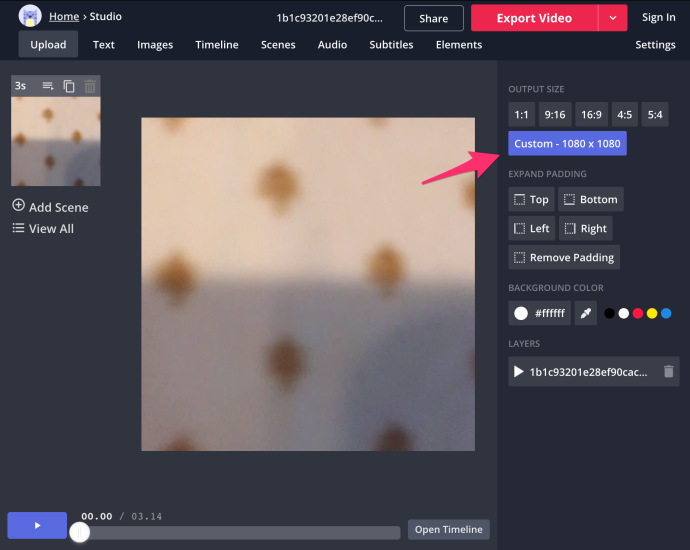
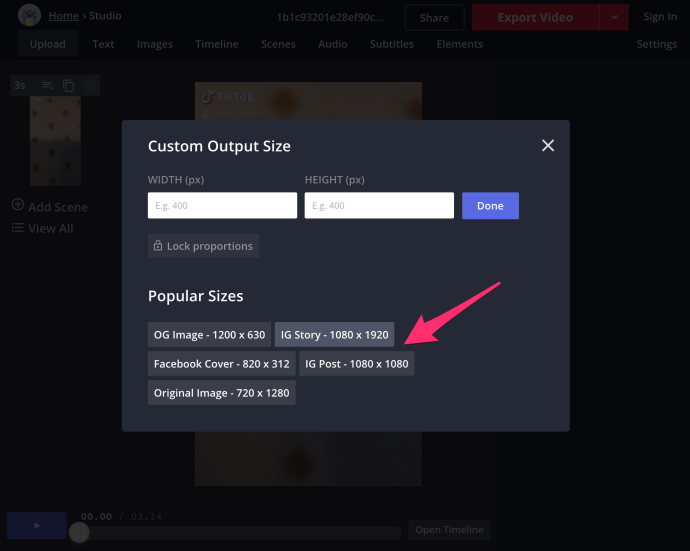
- Noklikšķiniet uz Eksportēt pogu, lai sāktu izmēru maiņu. Process aizņem dažas sekundes un tiek veikts mākonī, tāpēc ierīce neavarēs un nesasaldēs.
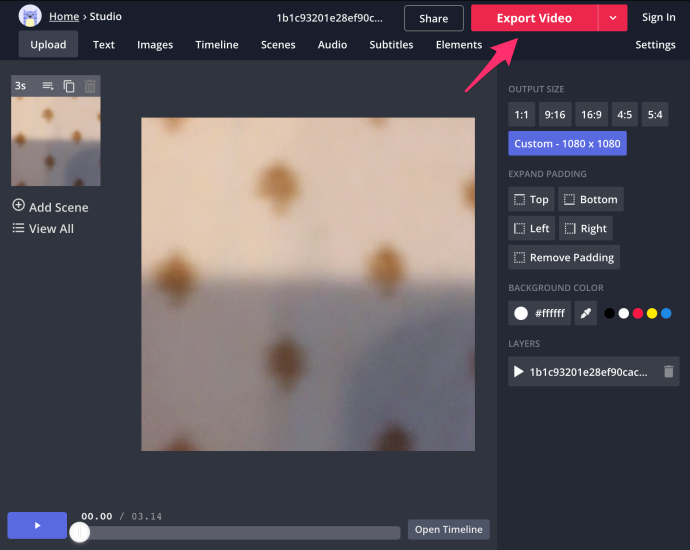
- Kad viss ir izdarīts, lejupielādējiet savu video MP4 formātā un publicējiet to Instagram.
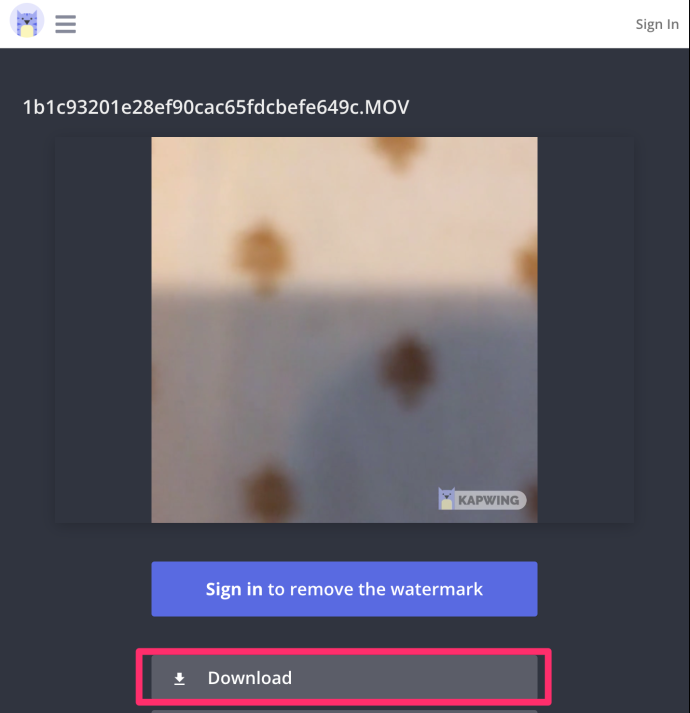
Ja mobilajā ierīcē ir jāmaina video izmērs, vienkāršākais risinājums ir Google fotoattēli. Tālāk ir norādīts, kā rīkoties.
- Atveriet lietotni Google fotoattēli un atrodiet savu videoklipu. Pēc tam pieskarieties Rediģēt ikona apakšā.
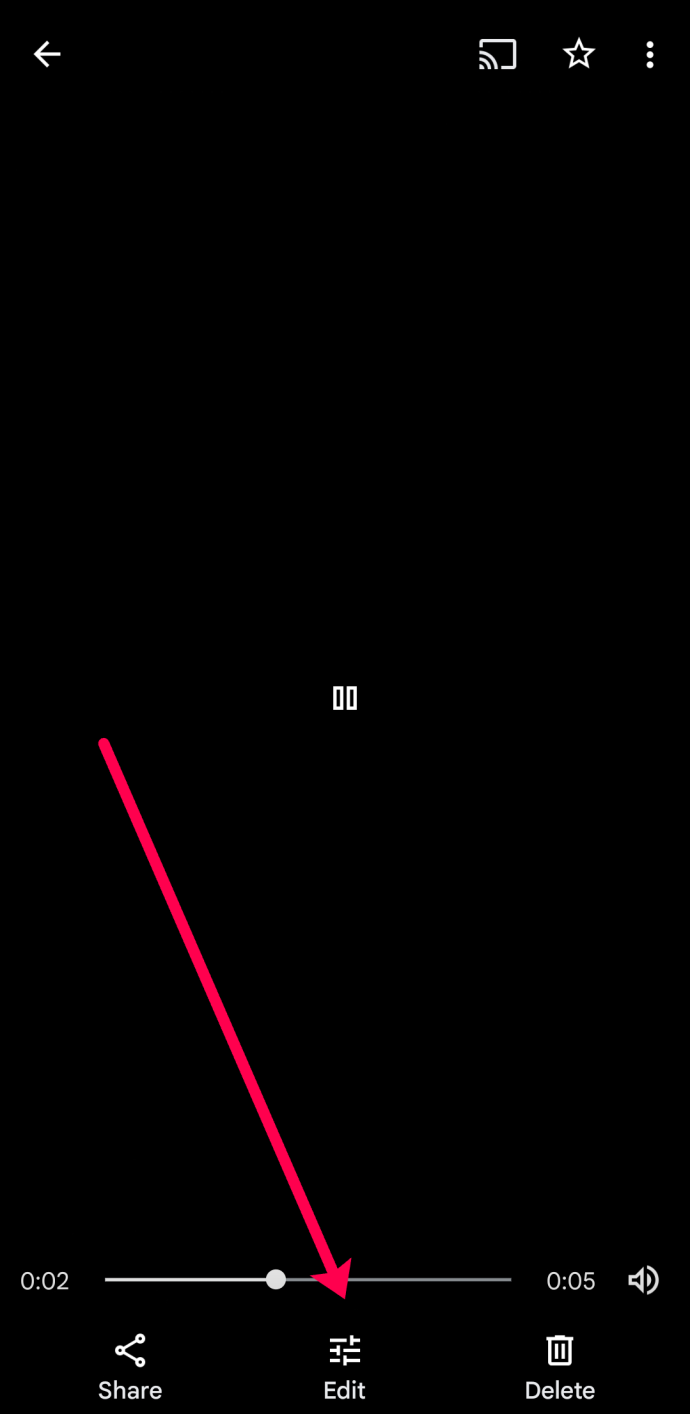
- Krāns Apgriezt .
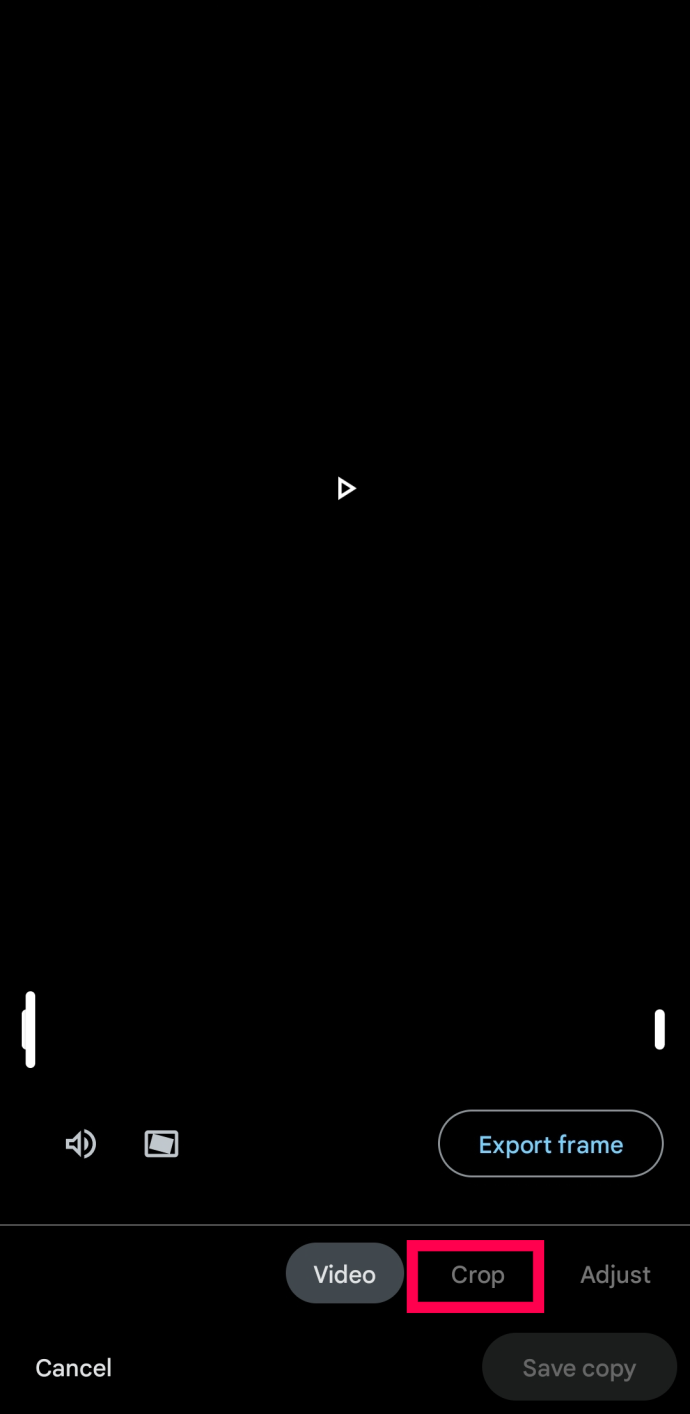
- Pieskarieties Aspekta ikona .
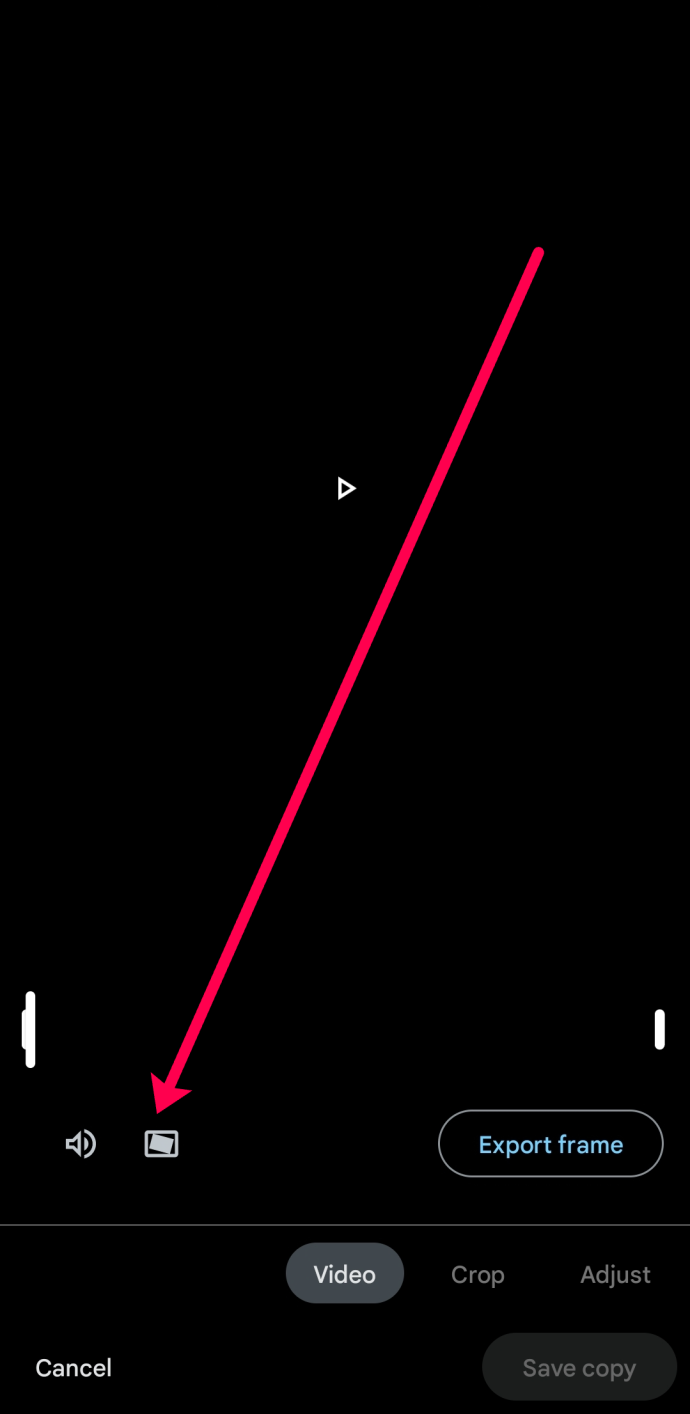
- Tagad pieskarieties jūsu vajadzībām atbilstošajai malu attiecībai.
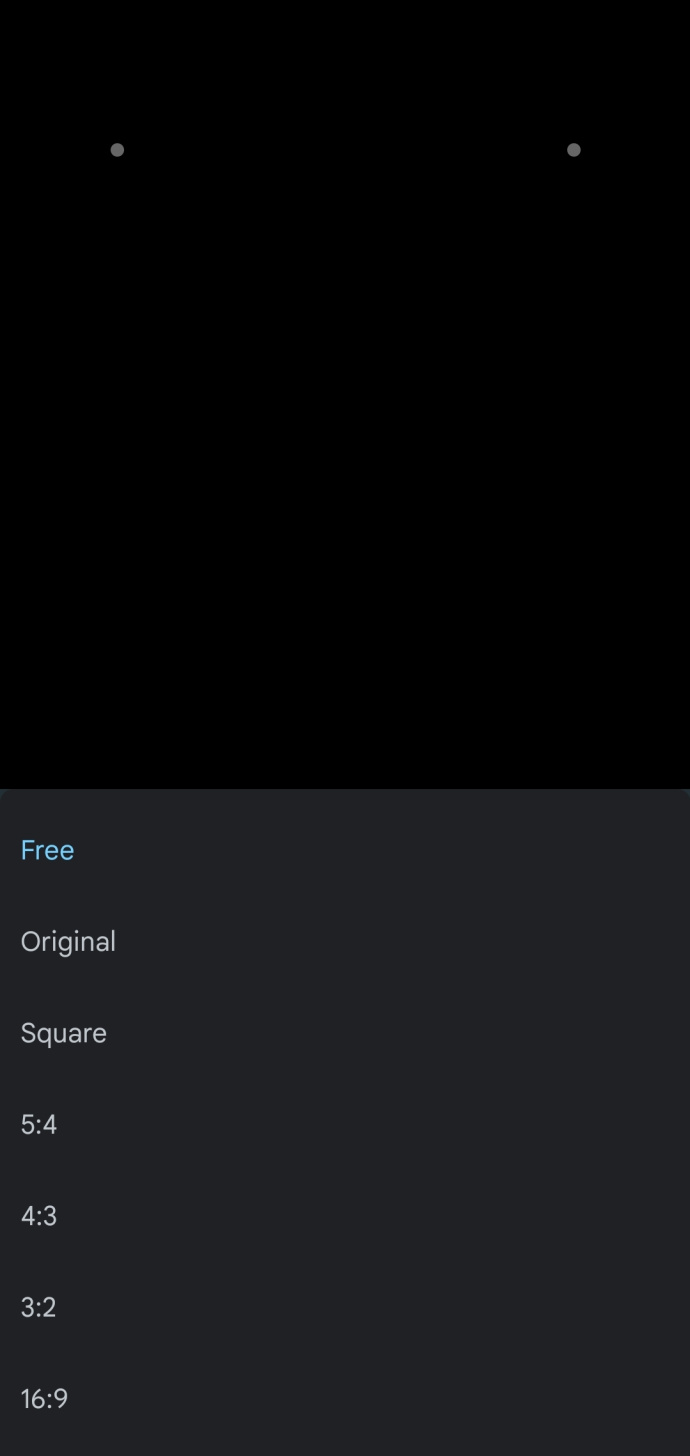
Kā minēts iepriekš, Google fotoattēli ir viena no vienkāršākajām iespējām video izmēru maiņai. Lietotne iOS lietotājiem ir pieejama veikalā App Store, un tā ir iepriekš ielādēta lielākajā daļā Android ierīču.
bieži uzdotie jautājumi
TikTok ir lielisks. Tas ir vēl jautrāk, ja varat kopīgot savu labāko saturu ar citām platformām. Ja jums ir vairāk jautājumu, turpiniet lasīt.
Vai es varu kopīgot savus TikTok videoklipus citās platformās?
Jā. Izvēlieties videoklipu, kuru vēlaties kopīgot, un noklikšķiniet uz ikonas Kopīgot (tā izskatās kā bultiņa, kas noliecas pa labi). Šeit varat izvēlēties kopīgot savu videoklipu ziņojumā, Facebook Messenger, Facebook un citur.
Tas tikai dod man iespēju pievienot YouTube!
Neiedziļinoties loģistikā un iemesliem, kāpēc neredzat Instagram kā saistīšanas iespēju, vienkārši izdzēsiet un atkārtoti instalējiet lietotni, lai opcija tiktu parādīta. Pirms šīs darbības veikšanas pārliecinieties, ka varat vēlreiz pieteikties, un visi melnraksti tiek saglabāti jūsu tālrunī, lai jūs tos nepazaudētu.
Vai es varu vienkārši pievienot saiti savai TikTok biogrāfijai?
Daži lietotāji var izvēlēties pievienot saiti savā TikTok biogrāfijā, lai citi varētu ātri apmeklēt viņu vietni vai sociālo mediju lapas. Ja jums ir uzņēmuma konts un 1000 sekotāju, varat pievienot saites uz savu TikTok Bio, izpildot tos pašus iepriekš minētos norādījumus.
liktenis 2 kā atiestatīt drosmi
Ja vēlaties pievienot vairākas saites, varat izveidot a LinkTree un pievienojiet šo vienu saiti, kas novirzīs jūsu skatītājus uz visām vēlamajām saitēm.
Tomēr jūsu skatītāji, visticamāk, noklikšķinās uz Instagram pogas jūsu TikTok profilā, nevis noklikšķinās uz saitēm jūsu biogrāfijā, tāpēc vislabāk ir pievienot saiti, kā paskaidrots iepriekš.
Padariet savus videoklipus neaizmirstamus
Interesanta īsa videoklipa izveide pakalpojumā TikTok prasīs nedaudz vairāk nekā tikai filtru un efektu pievienošanu. Ja vēlaties, lai jūsu videoklips kļūtu izplatīts, jums būs jāizdomā kaut kas īpašs.
Padomājiet par to, ko vēlaties sasniegt, un eksperimentējiet ar piedāvātajiem rīkiem, līdz uzzināsiet, kā viss darbojas. Iespējams, jums būs jāizlasa desmitiem ziņu, pirms kāds pievērsīs uzmanību jūsu saturam. Neļaujieties; jūs galu galā iegūsit savas piecas minūtes Instagram slavas.









